在职场的朋友在excel会遇到各种筛选的问题,例如在很多字符中提取其中的名字,如果单个提取只怕要浪费很多时间,下面小编为大家介绍下如何快速提取字符串中的名字,大家可以学习下,以后提取就方便多了。
今天和大家分享“最难的名字提取”,根据A列的数据,得到B列,C列的数据,如下图,大家可以先不看我的解法,自己思考几分钟,看自己是否有方法,这样可能会提高自己函数水平更快。
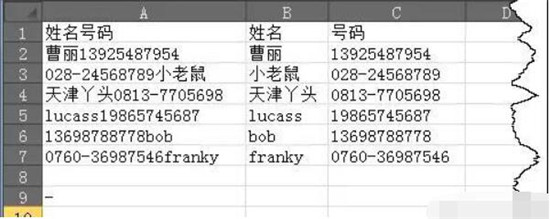
一、解法1:复制到Word里处理
1、动画操作
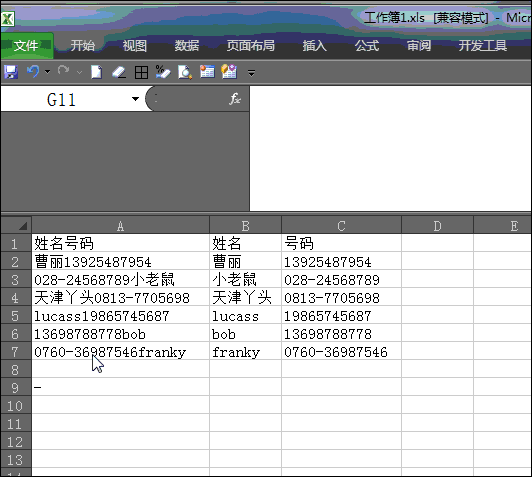
二、解法2:函数实现
1、公式截图
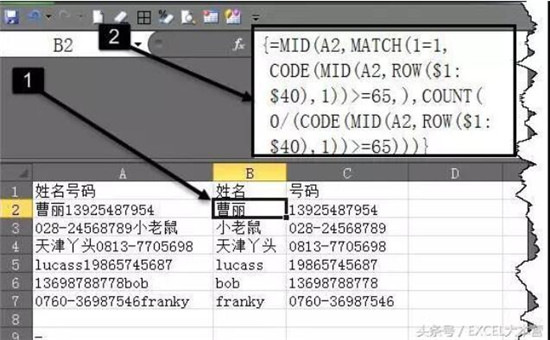
excel函数模糊筛选怎么样 excel函数模糊查找数据教程
excel函数模糊查找数据大家用过吗?很多朋友度可能使用这个功能,不过大多数朋友或许都不了解,本章内容主要向大家介绍下Excel函数模糊查找数据的教程。 例一:如下图所示,B2单元格中的公式可以返回表格中第一个“张”姓员工的年龄。 =VLOOKUP(“张*”,E2:G
2、公式
=MID(A2,MATCH(1=1,CODE(MID(A2,ROW($1:$40),1))》=65,),COUNT(0/(CODE(MID(A2,ROW($1:$40),1))》=65)))
3、公式解释
MID(A2,ROW($1:$40),1)把一个字符都分隔出来
CODE(MID(A2,ROW($1:$40),1))》=65,code函数把每一个字符都转换成数字,杠,数字它们的数值都小于65,65是字母A的数值,如果大于等于65,说明不是数字
MATCH(1=1,CODE(MID(A2,ROW($1:$40),1))》=65,),这里的1=1返回true,也就是我们现在查找第一个true的位置,就是第一个不是数字的位置
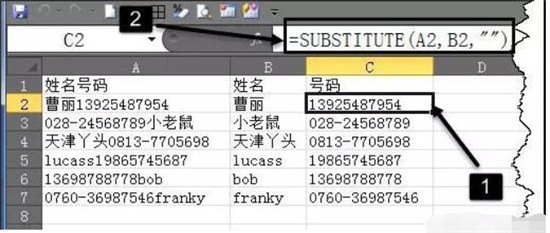
COUNT(0/(CODE(MID(A2,ROW($1:$40),1))》=65))这个得到英文或者汉字的个数,原理一样,count统计数值型数字的个数,错误值忽略
C2单元格里的公式就很简单了=SUBSTITUTE(A2,B2,””)
以上内容便是excel批量提取字符中的名字教程了,大家学会了吗?学会以后真的方便很多,大家可以关注教程之家,后面会有更多精彩教程带给大家。
Excel行列快速插入表格方法 Excel行列怎么批量插入表格
本文主要是向大家普及下excel如何快速和批量的间隔插入行、列方法,大家可以学习下,可以很大程度上提高大家的工作效率。 一、快速、批量地间隔插入行方法 方法1:对于这种添加的行数不多的情况,可按住Ctrl键依次单击行按钮,然后单击右键,选择快捷菜单中的“插入”命令,这样就会在每一个选中行的上






